随着科技的快速发展,电脑已经成为我们日常生活和工作中不可或缺的工具,我们需要了解电脑主机的配置信息,比如在购买新电脑、进行软件安装、系统升级或者解决性能问题时,如何在电脑上查看主机配置呢?本文将详细介绍几种常见的方法。
通过操作系统查看主机配置
1、Windows系统
(1)打开“运行”对话框,快捷键为Win+R,输入“dxdiag”并回车,即可打开DirectX诊断工具,在“系统”选项卡中,你可以查看到电脑的处理器、内存、DirectX版本等配置信息。
(2)右键点击“计算机”或“此电脑”,选择“属性”,在打开的窗口中,你可以查看到电脑的操作系统版本、处理器型号、已安装内存等信息。
2、macOS系统
(1)点击苹果菜单,选择“关于本机”,在打开的窗口中,你可以查看到电脑的概览、硬件、软件等配置信息。
(2)使用命令行工具,如终端(Terminal),输入“system_profiler”命令,可以获取更详细的配置信息。
通过第三方软件查看主机配置
1、使用硬件检测软件
市面上有很多硬件检测软件可以查看电脑的主机配置,如CPU-Z、GPU-Z、AIDA64等,这些软件可以检测电脑的处理器、显卡、内存、硬盘等详细信息。
2、使用系统监控工具
除了硬件检测软件,还可以使用系统监控工具来查看电脑的主机配置,如鲁大师、360安全卫士等,这些工具可以显示电脑的硬件配置、性能评分等信息。
通过BIOS查看主机配置
1、重启电脑,在开机过程中,不断按下相应的按键(如F2、F10、Delete等),进入BIOS设置界面。
2、在BIOS界面中,你可以查看到电脑的处理器信息、内存大小、硬盘信息等基本配置。
通过外部设备查看主机配置
对于一些专业设备,如服务器和工作站等,可能需要通过外部设备来查看主机配置,这些设备通常配有专门的诊断卡和管理软件,可以方便地查看主机的硬件配置和状态。
通过以上几种方法,我们可以轻松地查看电脑的主机配置,在实际应用中,我们可以根据需求选择合适的方法来获取配置信息,需要注意的是,不同的操作系统和电脑品牌可能会有不同的查看方式,因此在实际操作时,需要根据具体情况进行选择,通过第三方软件查看主机配置时,需要注意软件的来源和安全性,避免下载恶意软件,希望本文能够帮助大家了解如何在电脑上查主机配置,更好地管理和使用电脑。
转载请注明来自卡知佳智慧云平台,本文标题:《在电脑上查主机配置,一步步详解》
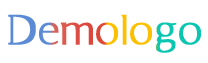





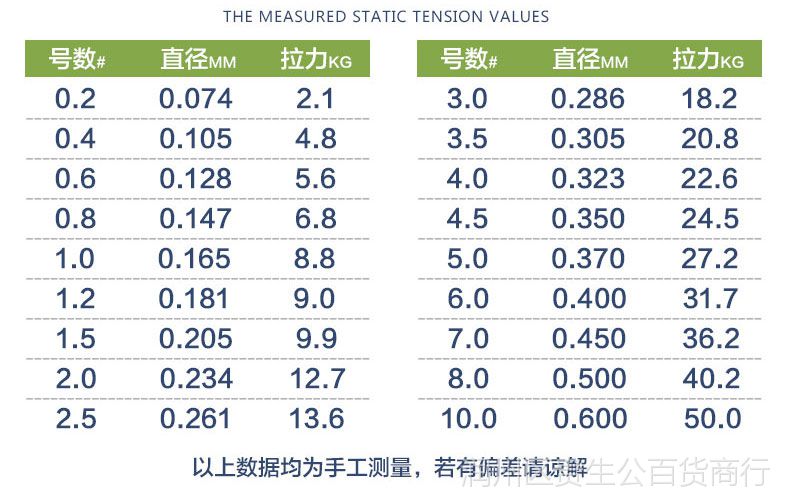

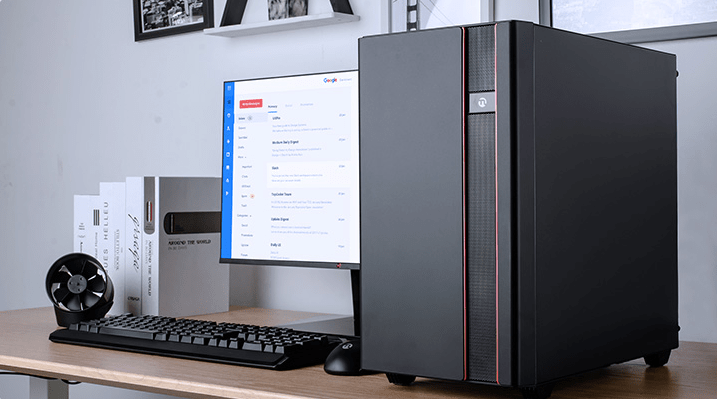


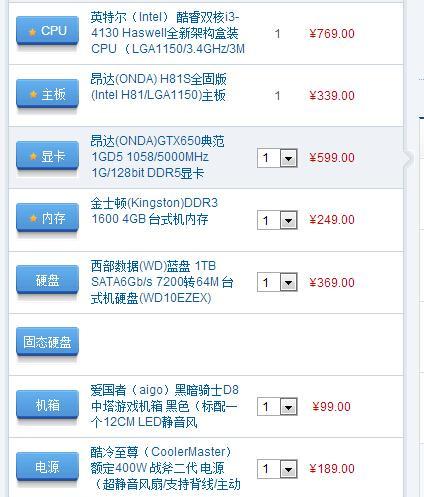
 京公网安备11000000000001号
京公网安备11000000000001号 京ICP备11000001号
京ICP备11000001号